Vlastná webstránka ponúka možnosť Presmerovanie, ktorú môžete využiť ak si prajete presmerovať existujúcu podstránku na inú v rámci Vlastnej webstránky alebo presmerovať existujúcu podstránku na externú.
- Prihláste sa do editora.
- Kliknite vľavo hore na menu „≡“ a Nastavenia stránky.
Možnosť Presmerovania uvidíte dolu v časti Rozšírené nastavenia.
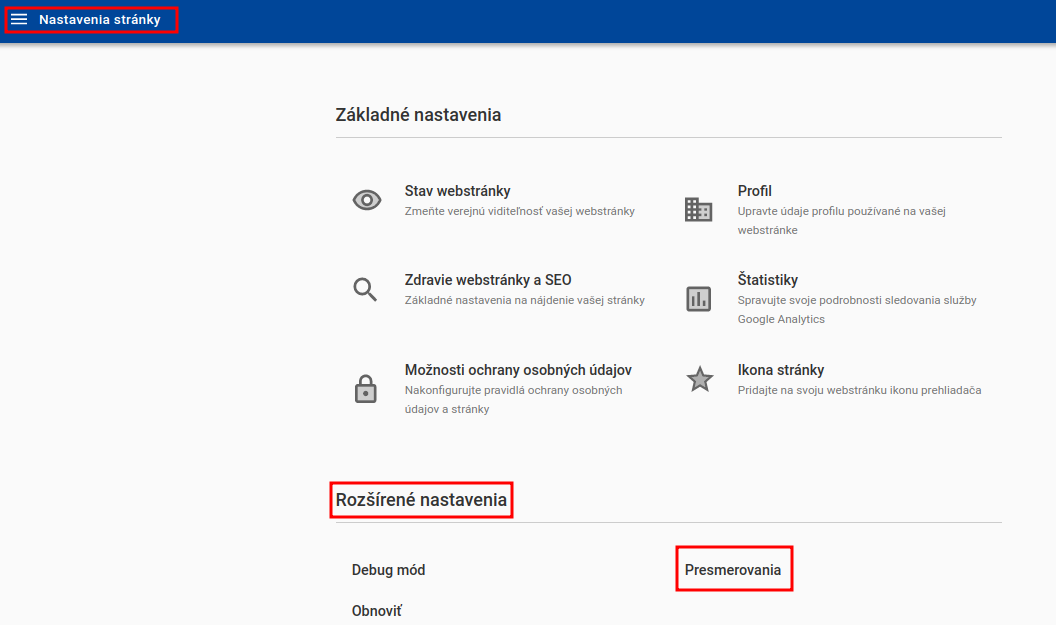
Následne uvidíte možnosť Pridať presmerovanie nastavujete Z akej adresy, Na akú adresu a typ presmerovanie (trvalé alebo dočasné).
Príklad nastavenia presmerovania:
Na stránke máme umiestnenú podstránku s názvom Galéria a chceme dosiahnuť to aby bol po kliknutí na túto podstránku návštevník presmerovaný na instagramový účet.
1.Musíme zistiť URL adresu podstránky Galéria, to môžeme dvomi spôsobmi:
- Otvoríme si podstránku v prehliadači a skopírujeme adresu za /.
- Prejdeme na Stránky a zložky, pri podsránke s názvom Galéria kliknete na Upraviť nastavenia stránky. URL adresu uvidíme v časti URL stránky. Postup je znázornený nižšie.
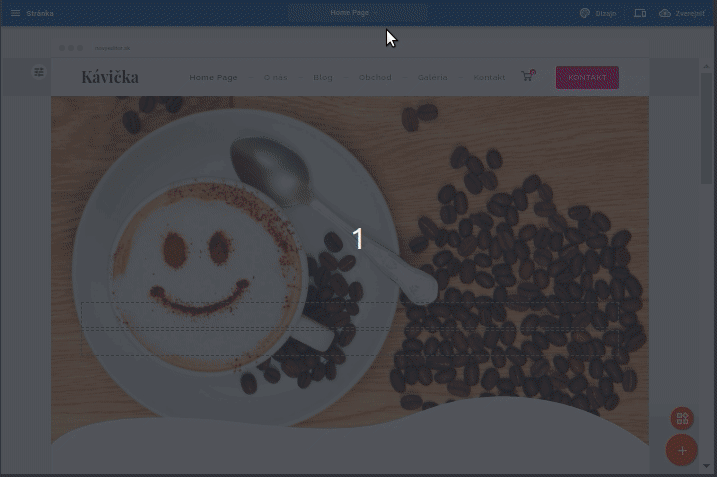
2. Prejdeme do sekcie Nastavenia stránky, Rozšírené nastavenia a Presmerovania.
3. Do kolonky Z napíšeme časť URL za / teda galéria (vašadoména.tld/ sa pridá automaticky). Do kolonky Na zvolíme Pridať externú URL adresu a napíšeme kam si prajeme podstránku presmerovať, zvolíte typ presmerovania a Uložiť.
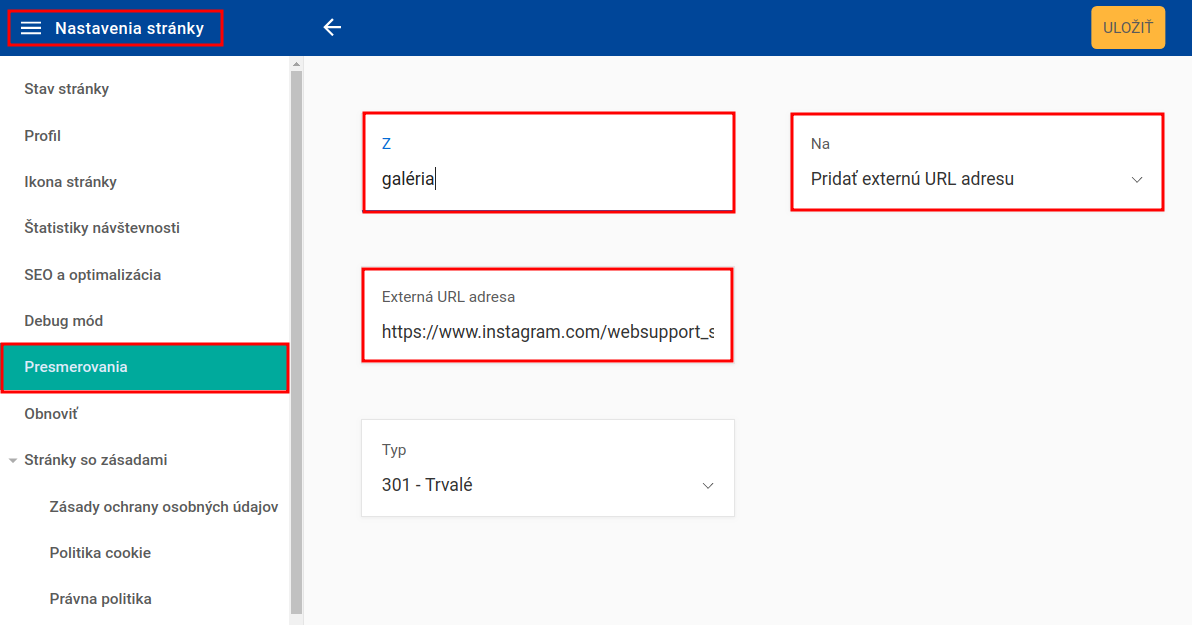
V prípade, že si prajete nastaviť presmerovanie na inú podstránku v rámci Vlastnej webstránky stačí v sekcii Na vybrať z navrhovaných.